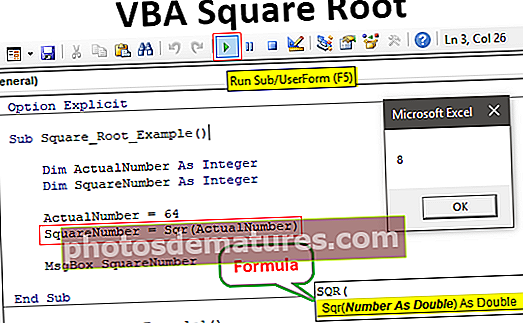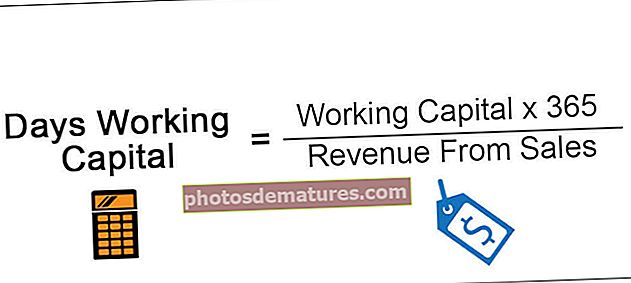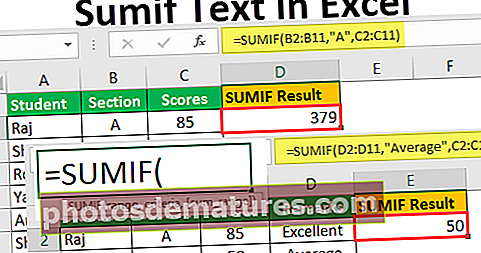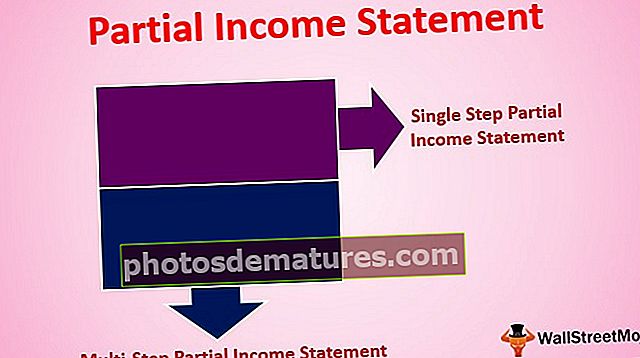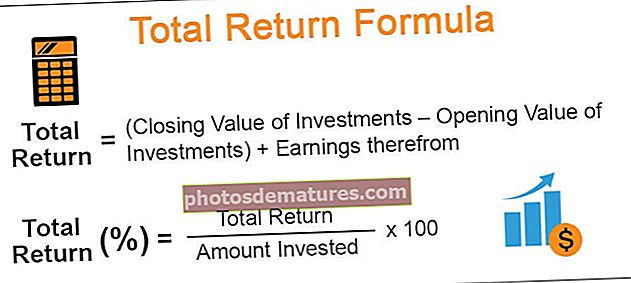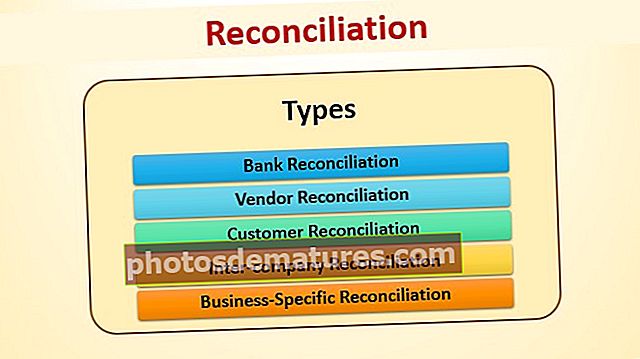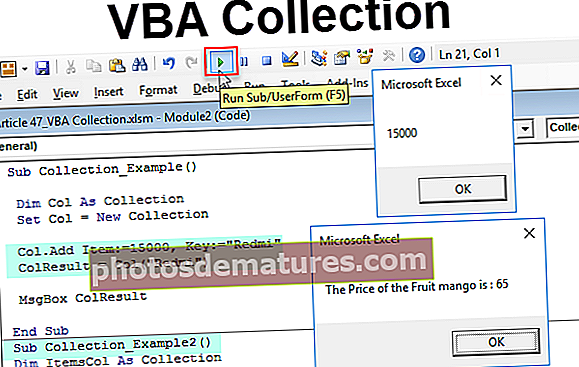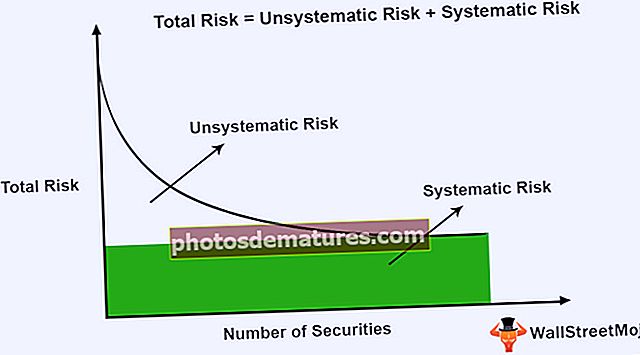使用Vlookup比较Excel中的两列(查找匹配项)
VLOOKUP比较Excel中的两列并查找匹配项
当要在excel查找功能中将一件事与另一件事进行比较时,最重要的是VLOOKUP是所有excel用户的常用公式。我们中没有多少人充分利用VLOOKUP,是的,我说的是充分利用,因为除了传统的VLOOKUP以外,还有很多其他事情,而且我们可以使用VLOOKUP进行很多其他事情。因此,在本文中,我们将向您展示使用excel中的VLOOKUP函数比较excel中两列数据的方法。
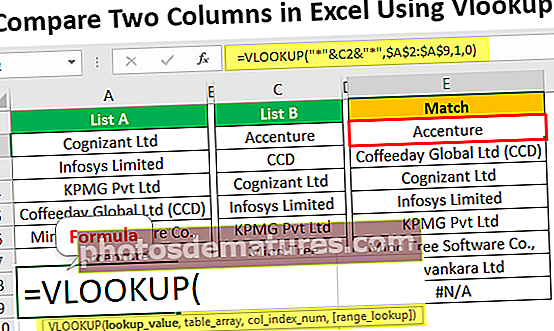
使用Vlookup比较Excel中的两列(查找匹配项)
VLOOKUP是用于经常获取数据的查找功能,但我们当中很少有人将其用作比较列的数据。
您可以在此处下载此VLOOKUP以比较Excel模板中的两列– VLOOKUP以比较Excel模板中的两列- 当两列数据按如下所示排列时,我们将使用VLOOKUP查看第1列是否包括第2列。

- 我们需要匹配“列表A”是否包含所有“列表B”值,这可以通过使用VLOOKUP函数来完成。首先打开VLOOKUP功能。

- 出去 查找值 将为C2单元格值,因为我们正在比较“列表A”是否包含所有“列表B”值,因此请选择C2单元格引用。

- 表格数组 将是“列表A”单元格值,因此请选择从A2到A9的单元格范围,并将其作为绝对单元格参考。

- 接下来是“ Col Index Num”,即从选定的 表格数组 从哪一列我们需要结果。由于我们只选择了一列,因此“ Col Index Num”将为1。

- 范围查询 我们正在寻找完全匹配的内容,因此选择FALSE作为参数,或者您可以输入0作为参数值。

- 好的,我们完成了公式,关闭括号,然后按Enter键以获取结果。

因此,无论我们在哪里获得“#N / A”,都意味着这些值在“列表A”列中不存在。
但是,请注意,“列表B”中的行号7的值是“思维树”,但是在“列表A”中,相同的公司名称被完整地写成“思维树软件公司”(单元格A6)。因此,在这种情况下,VLOOKUP无法执行任何操作。
使用通配符的部分查找
正如我们在上面看到的,VLOOKUP要求“列表A”和“列表B”中的查找值必须完全相同。即使有多余的空格或字符,它也无法匹配结果。但是,如果我们为查找值提供通配符,则相同的VLOOKUP公式可以匹配两列数据。
因此,该通配符是一个星号(*),在提供查找值之前和之后的查找值时,我们需要连接此通配符。

如您在上面看到的,我在查询值之前和之后使用&符号将<"和特殊通配符星号(*)串联在一起。

现在,按照已显示的步骤完成公式。
现在,看一下结果,在前面的示例中,第2行和第7行出现了错误,但是这次我们得到了结果。
- 您一定想知道这怎么可能?
- 这主要是因为通配符星号(*)。此通配符可与提供的值的任意数量的字符匹配。例如,在C3单元格中显示“ CCD”的值,在A5单元格中,公司的完整名称为“ Coffeeday Global Ltd(CCD)”。因为在 表格数组 我们有单词“ CCD”,通配符将这个简短的公司名称单词与“列表B”中的整个公司名称匹配。
- 同样,在单元格C7中,公司名称为“ Mind Tree”,但在“列表A”(A6单元格)中,公司的完整名称为“ Mind Tree Software Co”,因此,“列表A”中还有其他字符。由于我们提供了通配符,因此它已匹配单词的其余部分并返回完整结果。
- 注意:不建议使用此通配符方法,因为它随时可能出错。因此,除非您对所拥有的数据有把握,否则请不要使用它并依赖它。
要记住的事情
- 仅当查找与表数组中的查找完全相同时,VLOOKUP才能匹配。
- 如果表数组可用相同的单词字符串,则通配符星号可以匹配任意数量的字符。
- VLOOKUP不一定要求对所有单元格值进行整齐的排序和按字母顺序组织。